Top 4 FLV-optagere Velegnet til Chrome-, Windows- og Mac-computere
Har du nogensinde spekuleret på, hvad der får de videoer, du ser, til at køre over nettet? De fleste HTML 5-websteder bruger WebM-format til at afspille videoer. Bortset fra WebM bliver FLV også brugt. Især de gratis websteder for film og tv-udsendelser. Hvordan ville du vide, om det er en FLV-fil? Normalt, hvis videoen ikke kan afspilles, vil du se en fejlmeddelelse, der siger installer Adobe Flash Player. I disse dage er mange videoer indlejret i FLV-filer. Men når du optager videoen enten ved hjælp af din indbyggede optager eller en anden optager, er muligheden for, at videokvaliteten ændres høj.
Så det vil være bedre at bruge en optager, der også kan producere FLV-filer, eller som kan producere bedre kvalitet uanset filformatet. Hvis du er bekymret for, at videokvaliteten bliver ændret, så find ud af det FLV optagere som ikke kræver en registrering for at du kan bruge dem.

Del 1. Brugerens bedste valg - FVC Screen Recorder
Blandt de FLV-optagere, der ses online, er FVC Screen Recorder en af crème de la crème, eller skal vi sige med et enkelt ord, er det det allerbedste. Brugernes krav er nogle gange højere end hvad produktet kan give, og ikke alle kan være det bedste valg. Andre kunder søger efter det bedste produkt, de skal bruge. FVC -skærmoptager overgår mere end tusind premium-optagere, især med din nuværende optager. Med dens problemfri optagelsesydelse kan du få mest muligt ud af den video, du vil optage. Hvad mere er, kan du ændre bithastigheden og billedhastigheden for videoen, hvilket vil resultere i bedre videokvalitet. Så det er et must, at du skal holde øje med denne bedste anmeldelse af FLV-optager. I mellemtiden, for at bruge værktøjet her er en nem at følge guide.
Trin 1. Brug downloadknapperne nedenfor for at få appen. Installer det, og følg vejledningen, indtil appen er lanceret.
Gratis downloadTil Windows 7 eller nyereSikker download
Gratis downloadTil MacOS 10.7 eller nyereSikker download
Trin 2. Vælg mellem fanerne. Da vi forsøger at optage en video, skal du klikke på Video-optager. Derefter vises en stiplet ramme sammen med den flydende bjælke.
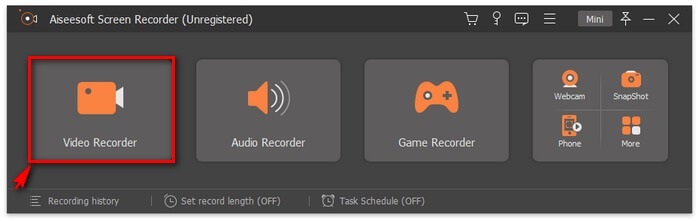
Trin 3. Juster den stiplede ramme for at indstille skærmens billedformat, og klik derefter på REC knappen for at starte optagelsen.
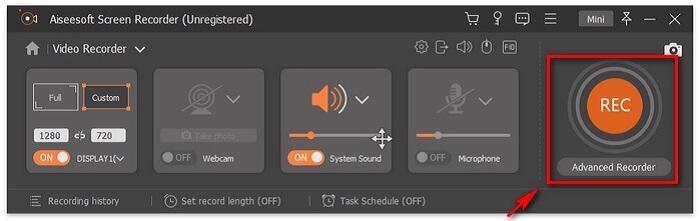
Trin 4. Klik på den røde for at stoppe optagelsen Firkant knappen fra den flydende bjælke. Derfra åbnes et andet vindue. Det er her, du kan vælge at gemme eller optage igen, hvis du ikke er tilfreds med outputtet.
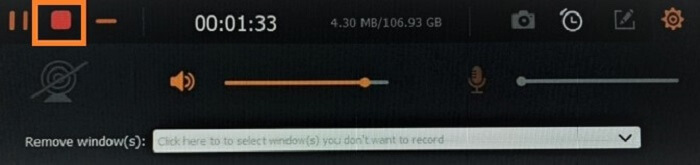
Trin 5. Lad os sige, at du har gemt filen, det næste vindue giver dig mulighed for at vælge den filplacering, der skal gemmes. Vælg mappen og klik på Næste.
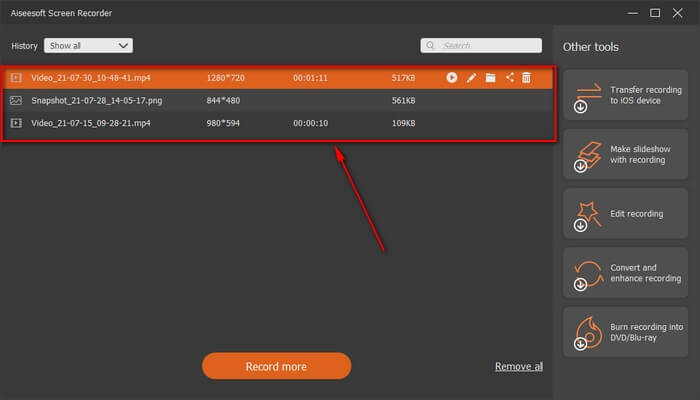
Del 2. Andet gratis FLV-videooptager
FLV-optager til alle browsere - FVC gratis skærmoptager
Det er kendt for det FVC Free Screen Recorder er let og har også en kraftfuld funktion. Så hvis du er nybegynder, der gerne vil optage for sjov, kan du bruge dette, eller hvis du er en professionel, der ønsker at optage et forretningsmøde. Uanset hvad, så virker det. Den bedste funktion denne optager giver er, at du kan optage enhver del af din skærm uden at blive generet af værktøjets flydende bjælke. Den optager automatisk skærmen alene. Tag så mange skærmbilleder uden forstyrrelser, som du vil, ved hjælp af funktionen Lock-in screen. Uden nogen diskussion lad os nu fortsætte med, hvordan man bruger denne FLV-optager. Du skal følge nedenstående trin.
Trin 1. Besøg det officielle websted for FVC Free Screen Recorder og start appen.
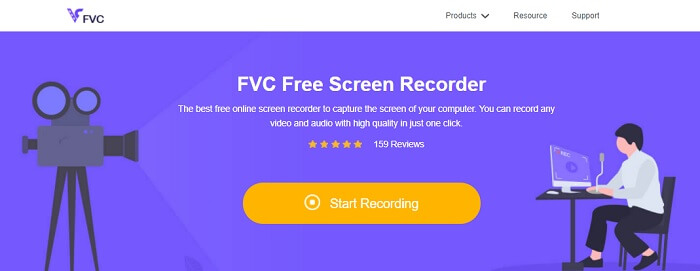
Trin 2. Start værktøjet ved at klikke på Start optagelse og fortsæt til næste trin.
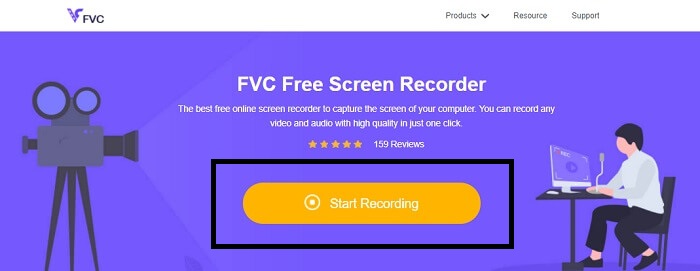
Trin 3. Klik på dens værktøjslinje gear knappen for at ændre indstillingerne efter dine behov. Hvis du nu er i præferencemenuen, skal du finde Produktion og ændre videoformatet efter dine ønsker. Klik Okay hvis alt er afklaret.
Trin 4. På den flydende værktøjslinje kan du nu justere billedforhold på skærmen. Tilføj også dit ansigts reaktion ved at dreje på Webcam. Systemlyd bruges til at tilføje programmets naturlige lyd. Og til sidst tilføjer du din stemme ved at tænde for mikrofonen. For at starte FLV-optagelsen, klik på REC knappen for at starte.
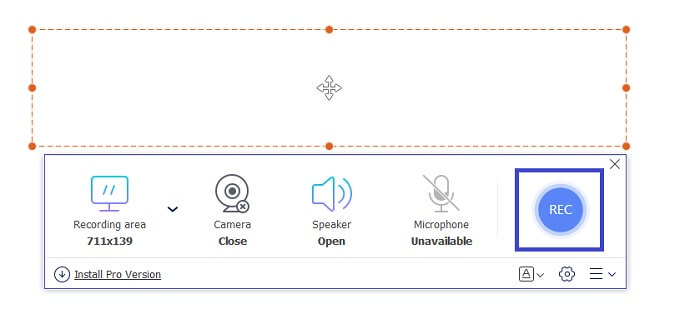
Trin 5. For at afslutte FLV-optagelsen skal du klikke på terning knappen for at stoppe. Klik derefter på Gem og næste. Alle de optagelser, du udfører, er i Historie liste.
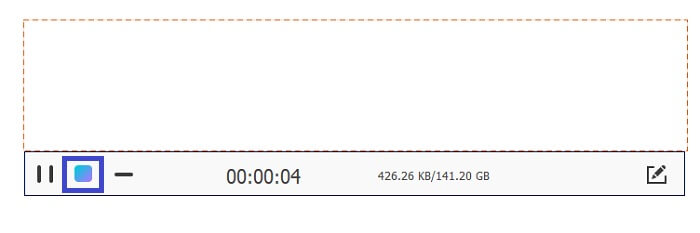
FLV-optager til Chrome - SCREEN.IO
Hvis du ikke ønsker at downloade yderligere filer på dit drev, kan du bruge denne indbyggede Chrome-optager. Denne FLV-optager til Chrome hjælper et væld af mennesker på hele nettet. Så hvis du er fan af at spare plads på dit lager, skal du prøve denne SCREEN.IO. Selvom værktøjet ikke giver specielle funktioner, der ligner en anden optager. Men optageevnen af den er meget standard. Hvis vi sammenligner en Chrome-optager og en desktop-optager, er skrivebordet den effektive måde at lave optagelsen på, fordi du ikke har noget imod, hvis internetforbindelsen er blevet afbrudt.
FLV-optager til Windows - VLC Media Player
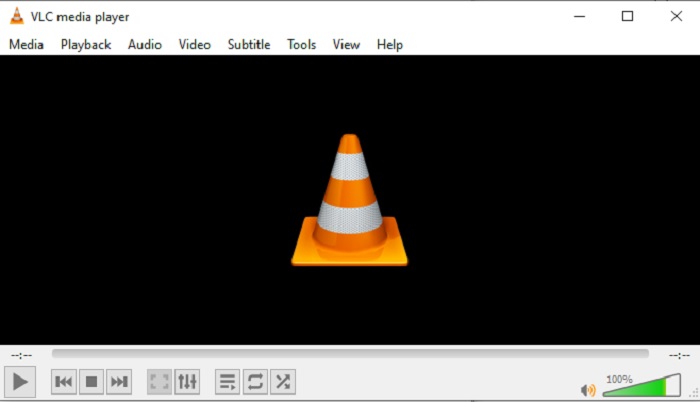
VLC Media Player er ikke kun kendt som den bedste medieafspiller i byen. Det har også flere funktioner som optagelse, konvertering og mere. Selvom det er den bedste medieafspiller, er alle disse nævnte funktioner ikke de bedste. Og i nogle tilfælde kan video- eller lydformater ikke afspilles her, fordi deres codecs er proprietære. Så i stedet kan du bruge VLC Media Player Alternativ der understøtter, selvom filen er proprietær.
FLV-optager til Mac - OBS Studio
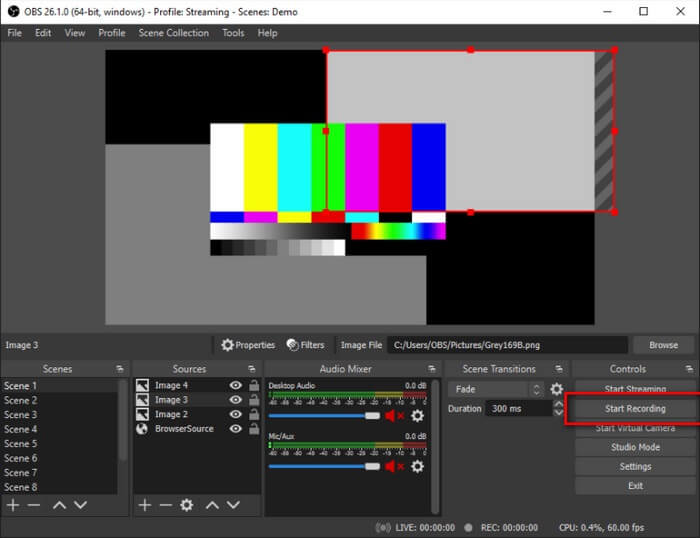
Måske tænker du, at vi har glemt Mac-brugerne. Dette FLV-optager til Mac er en af de stærke optagere på listen, fordi du også kan streame her. På trods af dens fantastiske funktion er selve værktøjet en smule skræmmende, især hvis du er ny til at optage. For der sker meget på interfacet, når du åbner værktøjet.
Del 3. Ofte stillede spørgsmål om FLV Video Recorder
FLV-fil, er det sikkert at downloade den på min pc?
I virkeligheden er det ikke filen, vi taler om, når det kommer til sikkerhed. FLV-filer er indlejret på videodelingswebsteder, så dit spørgsmål bør være, hvordan kan jeg identificere, om den video, jeg downloader fra et websted, ikke har malware? Brug en Safeguard til din pc. Der er tonsvis af softwareforsvarere og scannere, du kan finde online. Men selve filen er sikker. Medmindre de putter malware i det, er det sikkert.
Hvilket program kan åbne FLV filer?
Der er mange medieafspillere derude, men det, jeg anbefaler, er VLC-afspiller. Denne afspiller er alsidig og kan afspille næsten alle filformater. Uanset om det er ukomprimeret eller komprimeret. Klik her for at få flere populære FLV-spillere.
Hvad er fordelene ved FLV-filer?
Den første store fordel ved FLV er dens evne til at producere video i høj kvalitet i lille størrelse. I sagens natur er filen fleksibel. Hvorfor? Du kan nemt konvertere denne fil til et andet format, selv ved at bruge online-konvertere.
Del 4. Sammenligningstabel
| Funktioner | FVC -skærmoptager | FVC Free Screen Recorder | VLC Media Player | OBS Studio |
| Skærmoptager |  |  |  |  |
| Lydoptager |  |  |  |  |
| Understøtter FLV |  |  |  |  |
| Multimedieafspiller |  |  |  |  |
| Justerbar bithastighed og billedhastighed |  |  |  |  |
Konklusion
Alle de anførte værktøjer er nyttige til at optage FLV-videoer og producere den bedst mulige videokvalitet. Hvis du ikke er sikker på, hvilket værktøj du skal bruge, kan du også henvise til det skrevne sammenligningsskema. Men blandt de opførte FLV-optagere. FVC Screen Recorder har en større fordel på grund af dens vindueslåsefunktion.



 Video Converter Ultimate
Video Converter Ultimate Skærmoptager
Skærmoptager


